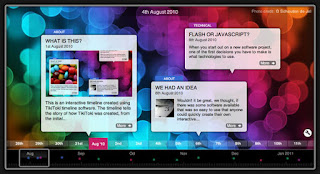Blog dedicado a los alumnos de la licenciatura en Artes Visuales de la Universidad de Ciencias y Artes de Chiapas (UNICACH). Video producción, Multimedia, Web y redes aplicadas a las artes y algo mas.
Translate
Buscar este blog
27 octubre 2016
08 septiembre 2016
25 agosto 2016
18 agosto 2016
12 agosto 2016
23 junio 2016
Pantone, tabla de colores: qué es y cómo se usa.
Pantone, tabla de colores: qué es y cómo se usa.
Artículo extraído de Over Blog
Macarena Baridón
La tabla de colores Pantone es una de las herramientas más utilizadas por diseñadores, imprentas y profesionales de las artes gráficas en general. En este artículo te explicamos qué es y cómo se utiliza una guía Pantone, dónde comprar una Pantonera y cómo consultar los códigos Pantone on-line.
¿Qué es?
Pantone
es una empresa estadounidense conocida por su sistema de identificación
y comparación cromática para las industrias gráficas.
Las guías Pantone, también conocidas como Pantonera o Pantone Guide,
consisten en un pequeño abanico constituido de tarjetas con muestras de
diferentes colores. Cada color recibe un código para ser identificado,
formado por un número y una sigla, según la superficie o el material en
el que aplicará.
Pantonera on-line
Para tener una idea de lo que es, aquí hay una tabla Pantone para ver en
línea que, sin embargo, es sumamente inexacta ya que cada monitor,
según como esté calibrado, puede modificar el color que se ve en la
pantalla, es mejor poseer la Pantonera-objeto.
Sistemas Pantone
Hay cuatro sistemas Pantone según su propósito específico.
Pantone solid: colores sólidos para tinta sobre papel.
Pantone cmyk: para impresiones
Pantone Fashion + Home: combina tres formatos. Algodón, para ver como quedaría el color sobre tela; papel, para mostrar el color sobre superficies duras; y formato digital disponible en CD, para el diseño digital. Pinturas Pantone: uno de los productos más nuevos de Pantone, pinturas con los colores Pantone para que puedas elegir el que mejor se adecua a tu hogar.
Pantone plástico: en este caso la guía consiste en pequeños rectángulos de plástico y sirve a los fabricantes para elegir colores para sus productos.
Pantone solid: colores sólidos para tinta sobre papel.
Pantone cmyk: para impresiones
Pantone Fashion + Home: combina tres formatos. Algodón, para ver como quedaría el color sobre tela; papel, para mostrar el color sobre superficies duras; y formato digital disponible en CD, para el diseño digital. Pinturas Pantone: uno de los productos más nuevos de Pantone, pinturas con los colores Pantone para que puedas elegir el que mejor se adecua a tu hogar.
Pantone plástico: en este caso la guía consiste en pequeños rectángulos de plástico y sirve a los fabricantes para elegir colores para sus productos.
¿Cómo se usa?
Los códigos Pantone sirven para explicar con exactitud el color que queremos para una impresión, una tela o una pintura. La amplia gama de colores Pantone nos permite encontrar el color que deseamos y transmitirle la idea a otra persona sin errores. Es tan fácil como conseguir una Pantonera, localizar el color y obtener el código. La mayoría de los negocios que se dedican a las artes gráficas, como imprentas y centros de impresión en general, tienen una Pantonera a disposición de sus clientes. Para comprar productos Pantone puede ir a la página oficial donde podrá buscar el representante Pantone más próximo a su área o realizar una compra de Pantone on-line.Exhibición de graduados Think Global School
Exhibición de Graduados en Think Global School (Revista)
https://issuu.com/thinkglobalschool/docs/2015_ib_art_exhibition_booklet.comp/c/sm7d8j1
https://issuu.com/thinkglobalschool/docs/2015_ib_art_exhibition_booklet.comp/c/sm7d8j1
03 junio 2016
Actividades Pendientes
Reporte de lectura de:Libertad de expresión en el ciberespacio (10 de junio)
Reporte de lectura de:Internet, libertad y ciberactivismo (10 de junio)
Reporte de lectura de:Videoconferencia: Herramientas TIC para emprendedores culturales (10 de junio)
ACTIVIDADES ANTIGUAS
Crear un Video en Powtoon (invitacion a tu sitio) publicado en Youtube y Blog
https://www.powtoon.com/home/g/es/
Realidad aumentada en Layar (invitacion a la carrera a la escuela de artes en triptico con realidad aumentada)
https://www.layar.com/
https://www.layar.com/
Galería creada en 3d (Galería de imágenes de la exhibición de sus proyectos)
(10 de junio)
Crear una linea de tiempo en Tiki Toki (de tema nuevo relacionado a cultura o curriculum en artes)
http://unicach-artesvisuales.
http://unicach-artesvisuales.
27 mayo 2016
Plataformas y herramientas online para distribuir la música de los artistas
Plataformas y herramientas online para distribuir la música de los artistas
Distribución
Estas herramientas de distribución hacen que tú música llegue a lugares como iTunes, Amazon, Google Play y otros tantos. En este listado agregaría a la empresa Altafonte, la que actualmente utilizamos desde MUWOM para distribuir nuestras canciones.Difusión
Yo incluiría también Youtube aunque es una plataforma de subida de vídeos, es genial para promocionar y otras como Instagram y Pinterest que en el sector de la música están cada vez despegando más.Actuación
Aquí hay dos tipos de herramientas, las recomendadas para streaming, nosotros os recomendamos a nivel más formal AgoraMusic que ya hemos trabajado con ellos y si fuera a nivel más personal Ustream y las de calendarios de eventos para artistas. En este último escenario os recomendamos Bandsintown.Vídeo
Plataformas para distribuir y generar vídeos que todo músico necesita. Recomendación MUWOM: A través de Youtube es más fácil viralizar contenidos y rentabilizarlos (Youtube Ad). Youtube es el segundo buscador más utilizado del mundo. Ahora bien, en cuanto a calidad VIMEO sin duda alguna.Registro música
El proceso normal en España sería, que el artista tiene estar dado de alta en SGAE y luego registrar su canción si quiere cobrar por ella ;). De lo contrario os recomiendo algunas como Creative Commons.Vender música & merchandising
Si el artista lo que quiere es vender su música le recomendamos utilizar los distribuidores que antes mencionamos o acceder directamente a las siguientes plataformas.Colaboración
También existen herramientas de colaboración musical que están muy bien, conocemos muy de cerca a los chicos de Sezion.Financiación
En ocasiones los artistas necesitan un empujón para su carrera musical, nosotros os recomendamos My Major Company u Verkami. Aunque a nivel internacional está claro que KickStarter es la que más hitos de música tiene acumulados.Si quieres ver la infografía original de Google Plus entra aquí.
Imagen Licencia
La iconografía
La iconografía es una disciplina, desprendida de la Historia del Arte, que se encarga del estudio, la descripción, el análisis y la clasificación de las imágenes sobre personajes, temas o tradiciones contenidas en retratos, cuadros, retablos, estatuas y monumentos, así como de su simbología y atributos.
Además, se dedica al estudio del origen y la evolución de las imágenes, el empleo de los recursos simbólicos y sus relaciones con lo alegórico.
Como iconografía también puede denominarse un tratado o colección de imágenes que estudia, describe y analiza las imágenes en relación con su tema artístico.
Como tal, la iconografía se distingue de la iconología porque mientras la primera trata del origen y evolución de los temas que se representan en las obras de arte, la iconología se encarga de descifrar su significado e interpretarlo.
La palabra iconografía proviene del latín iconographĭa, y esta a su vez del gr. εἰκονογραφία (eikonografía), que se compone de los términos εἰκών (eikón), que significa ‘imagen’, y γράφειν (gráfein), que traduce ‘escritura’.
Significados.com
Además, se dedica al estudio del origen y la evolución de las imágenes, el empleo de los recursos simbólicos y sus relaciones con lo alegórico.
Como iconografía también puede denominarse un tratado o colección de imágenes que estudia, describe y analiza las imágenes en relación con su tema artístico.
Como tal, la iconografía se distingue de la iconología porque mientras la primera trata del origen y evolución de los temas que se representan en las obras de arte, la iconología se encarga de descifrar su significado e interpretarlo.
La palabra iconografía proviene del latín iconographĭa, y esta a su vez del gr. εἰκονογραφία (eikonografía), que se compone de los términos εἰκών (eikón), que significa ‘imagen’, y γράφειν (gráfein), que traduce ‘escritura’.
Significados.com
Oficios Artesanales on PhotoPeach
Oficios Artesanales on PhotoPeach
Usando photopeach http://photopeach.com/
Usando photopeach http://photopeach.com/
Zamba - Excursión al Museo de Bellas Artes - Diego Rivera
En ocasiones no apreciamos del cómo involucramos a los niños en las Artes es un buen momento de involucrarlos como lo hace este canal El mundo de Zamba en Argentina (Televisión Pública)
Google en Artes
Les comparto el proyecto de Google en Artes.
"Google Art Project es un sitio web que presenta una recopilación de imágenes en alta resolución de obras de arte expuestas en varios museos del mundo, así como un recorrido virtual por las galerías en las que se encuentran. El proyecto fue puesto en servicio por Google el 1 de febrero de 2011 con 1.061 obras de diecisiete museos, entre los que se encuentran el Tate Britain de Londres, el Museo Metropolitano de Arte de Nueva York, y la Galería Uffizi de Florencia."
La función de exploración de los museos se sirve de la misma tecnología utilizada por Google Street View.2 Aunque todas las obras se muestran en alta resolución, cada una de las diecisiete instituciones intervinientes al iniciarse el proyecto dispuso una de sus obras maestras para ser fotografiada y mostrada en el sitio mediante imágenes de 7.000 megapixeles.
Si quieres conocer dale clic AQUI
Fuente:Wikipedia
"Google Art Project es un sitio web que presenta una recopilación de imágenes en alta resolución de obras de arte expuestas en varios museos del mundo, así como un recorrido virtual por las galerías en las que se encuentran. El proyecto fue puesto en servicio por Google el 1 de febrero de 2011 con 1.061 obras de diecisiete museos, entre los que se encuentran el Tate Britain de Londres, el Museo Metropolitano de Arte de Nueva York, y la Galería Uffizi de Florencia."
La función de exploración de los museos se sirve de la misma tecnología utilizada por Google Street View.2 Aunque todas las obras se muestran en alta resolución, cada una de las diecisiete instituciones intervinientes al iniciarse el proyecto dispuso una de sus obras maestras para ser fotografiada y mostrada en el sitio mediante imágenes de 7.000 megapixeles.
Si quieres conocer dale clic AQUI
Fuente:Wikipedia
Semana de Educación Internacional Artística
Hace ya algunos años, en noviembre de 2011 la La Organización de las Naciones Unidas para la Educación, la Ciencia y la Cultura (UNESCO), proclamó que la última semana de mao como la Semana Internacional de la Educación Artística. .
"...La educación artística es una clave para las generaciones de entrenamiento capaces de reinventar el mundo que han heredado. Es compatible con la vitalidad de las identidades culturales, haciendo hincapié en sus vínculos con otras culturas, contribuyendo así a la construcción de un patrimonio común. Ayuda a formar ciudadanos tolerantes y dinámicos de nuestro mundo globalizado". Directora Irina Bokova,
20 mayo 2016
10 pasos para utilizar Powtoon para presentaciones...
Powtoom es una
herramienta para realizar presentaciones on line con una interfaz de
usuario intuitiva, gráfica y divertida, que resulta muy útil para crear
motivadores y atractivos contenidos o dejar que los alumnos se expresen
dando rienda suelta a su imaginación.
Con respecto a otras herramientas de creación de presentaciones (Power Point, Impress, Google Drive…) Powtoon tiene la ventaja de que nos permite hacer presentaciones en formato animación, creadas a partir de viñetas a las que podremos añadir efectos de sonido: la música que más nos guste o nuestra propia voz. Todo ello se ajusta a lo que el equipo creador de Powtoom bautizó con el nombre de “presentoom“, una combinación de presentación y dibujo animado.
Además, podremos elegir entre una presentación usual, que permite hacer pausas cuando estamos ante una audiencia, o un vídeo (opción movie), que mostrará nuestra creación sin pausas. Su gran variedad de tipografías, diferentes fondos (papel de libreta a rayas, papel arrugado…) y modalidades de transición entre una a otra viñeta la convierten en una herramienta especialmente indicada para la creación de presentaciones desenfadadas, especialmente recomendable para trabajar con los alumnos más pequeños.
Pero lo mejor es descubrir por nosotros mismos sus potencialidades, realizando nuestra propia presentación. Para ello os dejamos aquí estas sencillas instrucciones, que bien pueden ser utilizadas como tutorial para vuestros alumnos:
1. Tecleamos en nuestro navegador la dirección http://www.powtoon.com/edu/ (versión para educación: alumnos y profesores) y elegimos crear una cuenta gratuita.
Con respecto a otras herramientas de creación de presentaciones (Power Point, Impress, Google Drive…) Powtoon tiene la ventaja de que nos permite hacer presentaciones en formato animación, creadas a partir de viñetas a las que podremos añadir efectos de sonido: la música que más nos guste o nuestra propia voz. Todo ello se ajusta a lo que el equipo creador de Powtoom bautizó con el nombre de “presentoom“, una combinación de presentación y dibujo animado.
Además, podremos elegir entre una presentación usual, que permite hacer pausas cuando estamos ante una audiencia, o un vídeo (opción movie), que mostrará nuestra creación sin pausas. Su gran variedad de tipografías, diferentes fondos (papel de libreta a rayas, papel arrugado…) y modalidades de transición entre una a otra viñeta la convierten en una herramienta especialmente indicada para la creación de presentaciones desenfadadas, especialmente recomendable para trabajar con los alumnos más pequeños.
Pero lo mejor es descubrir por nosotros mismos sus potencialidades, realizando nuestra propia presentación. Para ello os dejamos aquí estas sencillas instrucciones, que bien pueden ser utilizadas como tutorial para vuestros alumnos:
1. Tecleamos en nuestro navegador la dirección http://www.powtoon.com/edu/ (versión para educación: alumnos y profesores) y elegimos crear una cuenta gratuita.
2. Rellenamos el formulario de inscripción con sus diferentes campos
para registrarnos. Cuando lo hayamos completado, Powtown nos enviará un
mensaje a nuestro correo electrónico con el enlace para activar nuestra
cuenta.
3. La aplicación nos da la bienvenida y nos invita a comenzar con solo hacer clic.
4. Elegimos el tipo de producto que queremos crear (presentaciones, vídeos…). En este caso elegiremos trabajar con el formato de la presentación.
5. A continuación, aparece una ventana emergente para elegir la plantilla que más nos guste entre el conjunto de que dispone la aplicación.
3. La aplicación nos da la bienvenida y nos invita a comenzar con solo hacer clic.
4. Elegimos el tipo de producto que queremos crear (presentaciones, vídeos…). En este caso elegiremos trabajar con el formato de la presentación.
5. A continuación, aparece una ventana emergente para elegir la plantilla que más nos guste entre el conjunto de que dispone la aplicación.
6. En una nueva ventana emergente completamos los datos de nuestra
presentación, el título y una pequeña descripción del contenido, y
hacemos clic en “Crear”.
7. Una vez creado el documento, pulsamos en el icono “Editar“.
8. Y ya estamos listos para producir el contenido con la paleta de recursos que Powtoom pone a nuestra disposición. En el área de trabajo, con solo “arrastrar” y “soltar“, elegimos el tipo de texto y los efectos de animación (incorporación gradual de las palabras o de cada una de las letras, una mano que escribe…), las imágenes, personajes, iconos o marcas, a modo de ilustraciones, y el tipo de fondo de las diapositivas, la música (de la propia aplicación o un archivo de voz de nuestro ordenador), etc.
9. A continuación elegimos la transición; es decir, la manera en que pasan los objetos elegidos y el tiempo de exposición de los mismos. Seleccionamos uno a uno los objetos y arrastramos el triángulo de color rojo por la línea del tiempo para marcar el intervalo en que permanecerán en la escena. Después hacemos clic en los cuadrados situados a ambos lados del triángulo y seleccionamos en el menú desplegable el tipo de transición que más nos guste (una mano que hace aparecer y desaparecer el objeto, efecto de sonido o de explosión…).
10. Cuando hayamos terminado, comprobamos el resultado haciendo clic en el icono de inicio. Y si queremos conseguir el código embed para insertar nuestra presentación en un blog o exportarla como vídeo a YouTube, podemos hacerlo pulsando en los botones de la parte superior del área de trabajo.
Powtoom es una herramienta versátil que puede ser usada no solo para la presentación de contenidos, sino también para la realización de actividades creativas: pequeñas narraciones acompañadas de voz y música, diarios, cuadernos de viaje, presentación de nuestro centro a otros estudiantes en proyectos en los que estemos participando, etc. Sólo presenta dos pequeños inconvenientes: que se encuentra aún en fase Beta y que sólo podremos disponer de ella de forma gratuita durante los 30 primeros días. Aunque si optamos por su versión de pago, en la Sección de Educación comprobaremos que sus precios son bastante asequibles.
7. Una vez creado el documento, pulsamos en el icono “Editar“.
8. Y ya estamos listos para producir el contenido con la paleta de recursos que Powtoom pone a nuestra disposición. En el área de trabajo, con solo “arrastrar” y “soltar“, elegimos el tipo de texto y los efectos de animación (incorporación gradual de las palabras o de cada una de las letras, una mano que escribe…), las imágenes, personajes, iconos o marcas, a modo de ilustraciones, y el tipo de fondo de las diapositivas, la música (de la propia aplicación o un archivo de voz de nuestro ordenador), etc.
9. A continuación elegimos la transición; es decir, la manera en que pasan los objetos elegidos y el tiempo de exposición de los mismos. Seleccionamos uno a uno los objetos y arrastramos el triángulo de color rojo por la línea del tiempo para marcar el intervalo en que permanecerán en la escena. Después hacemos clic en los cuadrados situados a ambos lados del triángulo y seleccionamos en el menú desplegable el tipo de transición que más nos guste (una mano que hace aparecer y desaparecer el objeto, efecto de sonido o de explosión…).
10. Cuando hayamos terminado, comprobamos el resultado haciendo clic en el icono de inicio. Y si queremos conseguir el código embed para insertar nuestra presentación en un blog o exportarla como vídeo a YouTube, podemos hacerlo pulsando en los botones de la parte superior del área de trabajo.
Powtoom es una herramienta versátil que puede ser usada no solo para la presentación de contenidos, sino también para la realización de actividades creativas: pequeñas narraciones acompañadas de voz y música, diarios, cuadernos de viaje, presentación de nuestro centro a otros estudiantes en proyectos en los que estemos participando, etc. Sólo presenta dos pequeños inconvenientes: que se encuentra aún en fase Beta y que sólo podremos disponer de ella de forma gratuita durante los 30 primeros días. Aunque si optamos por su versión de pago, en la Sección de Educación comprobaremos que sus precios son bastante asequibles.
29 abril 2016
08 abril 2016
27 enero 2016
¿Qué diferencia hay entre 1080p y 1080i?
22 de mayo de 2014 a las 12:00
Fuente:http://blogthinkbig.com/diferencia-entre-1080p-y-1080i/
¿Qué diferencia hay entre 1080p y 1080i?
La diferencia
entre 1080p y 1080i estriba en la forma de desplegar las imágenes en
cada segundo, pese a que ambos tienen una resolución de 1920 x 1080.
A
veces llega ese complicado momento en la vida, cuando hay que
enfrentarse a entender los formatos de vídeo y de televisión, las
diferencias entre ellos, cuáles son mejores, por qué y un largo etcétera
de detalles. Una de las preguntas más recurrentes es cuál es la
diferencia entre 1080p y 1080i. Ambos son formatos de televisión de alta
definición y los dos tienen la misma resolución 1920×1080 píxeles.
Ofrecen, por tanto, la misma información, pero no son iguales
técnicamente y esto también es distinguible para el ojo humano en
ciertas circunstancias.
Si
la información de los dos formatos es la misma, ¿dónde está la
diferencia? Es bien sabido que la resolución de 1920×1080 corresponde a
1080 líneas horizontales de 1920 píxeles cada una. Es esta información
la que se despliega de forma diferente en 1080p y en 1080i.
La ‘i’ en el formato 1080i quiere decir ‘interlaced’ (entrelazado) y hace referencia a cómo se despliega cada frame o imagen
que compone un vídeo. Cada una de estas imágenes no aparece completa en
un solo cambio. Primero se despliegan las líneas horizontales impares y
en el siguiente cambio la imagen se completa con las líneas pares.
Evidentemente esta actualización se produce tan rápidamente que el ojo
humano rara vez es capaz de notarlo.
La ‘p’ en el formato 1080p significa progresivo, los frames aparecen progresivamente, uno detrás de otro. Las líneas pares e impares se despliegan a la vez.
En un segundo se muestran 60 frames, que coinciden con el número de
actualizaciones de la imagen, cada una tiene 1080 líneas de 1920
píxeles.
En cambio, en 1080i cada actualización supone 540 líneas de 1920 píxeles,
pues se renovarán las impares o las pares, según corresponda, pero
nunca todas a la vez. En este formato durante un segundo hay 60
actualizaciones, pero sólo se despliegan 30 frames o imágenes porque en
cada actualización sólo aparece la mitad de un frame.
Diferencia entre 1080p y 1080i para el ojo humano
Las
hay, claro. Aunque normalmente no suelen apreciarse. Además, los
televisores hoy pueden convertir en 1080p una imagen que les llegue en
1080i. Sin embargo, la diferencia se nota si el vídeo hace un cambio
brusco de un plano claro a uno oscuro o, sobre todo, si hay un movimiento rápido en la imagen.
Esto se produce típicamente en eventos deportivos, si éstos se graban a
1080i, aunque el televisor los convierta, no se puede evitar que haya
un pequeño desajuste en ciertos momentos.
Por lo demás, los formatos son muy
similares. Es más, la variación 1080p/60 muestra cada frame dos veces
con una frecuencia de 60 por segundo, pero no dejan de ser 30 imágenes.
En 1080p/30 se despliegan las 30 imágenes con una frecuencia de 30 por
segundo. El formato 1080i toma algo de los dos anteriores, su frecuencia de actualización es de 60 por segundo y muestra 30 imágenes, pero sin repetirlas, en vez de eso, las despliega en dos fases.
Imágenes: wwarby y Kaskoolish
Suscribirse a:
Comentarios (Atom)